如何修復 Android 上的 Discord 伺服器連結無效或過期問題
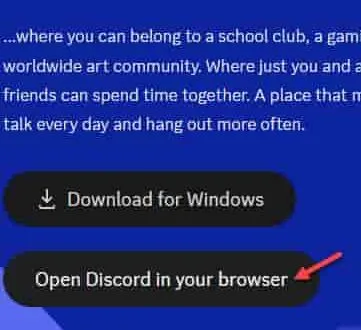
當您嘗試加入特定伺服器或社群時,在 Discord 行動應用程式上看到「過期或無效」錯誤訊息可能會非常令人沮喪。有時一兩個連結可能會失敗,而 Discord 連結也有啟動限制。但當幾乎所有 Discord 伺服器連結和邀請開始顯示無效或過期時,問題可能就開始了。
修復 1 – 切換到期限制
步驟 1 –為此,請在手機上啟動Discord應用程式。
步驟 2 –然後,前往您要傳送此連結的伺服器。
步驟 3 – 點選伺服器名稱一次。
步驟 4 –現在,您將看到「邀請」選項。觸摸一次。
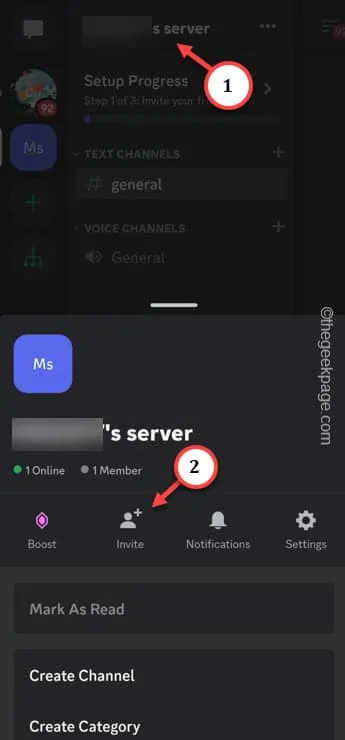
步驟 5 –在此邀請面板上,點選邀請碼旁的「 ⚙️」。
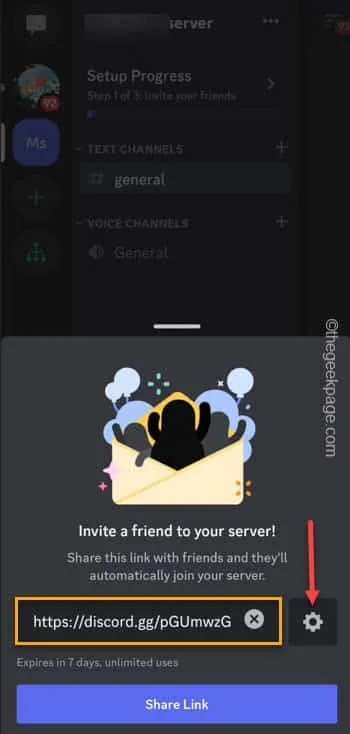
步驟 6 –在邀請設定中,將「之後過期」設定為「從不」。
此功能可能不適合所有人,因為它不是免費的。因此,如果您無法使用它,請將其設定為“ 30 天”。
步驟 7 –將「最大使用次數」設定為「♾」。
步驟 8 –最後,點選「儲存」儲存變更。
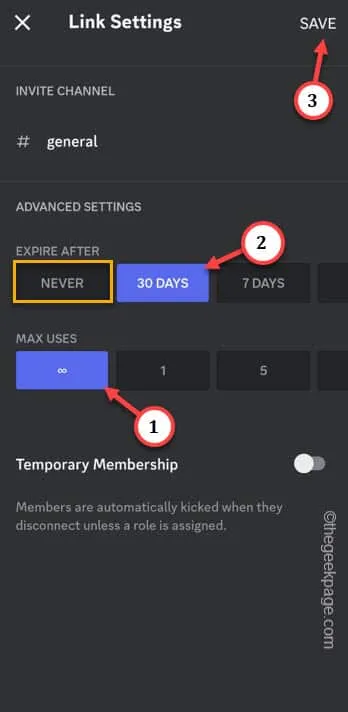
修復 2 – 錯誤的邀請碼
修復 3 – 超出伺服器限制
每個 Discord 伺服器都有用戶限制。通常,典型的伺服器最多允許 100 個唯一成員。因此,如果您嘗試使用舊連結加入伺服器,它可能會顯示“無效或過期”,因為那裡沒有空格!
修復 4 – 嘗試在網路上加入伺服器
步驟 1 –將邀請傳送到桌面(或者您也可以從手機手動輸入)。
步驟 2 –只需在筆記型電腦/平板電腦/Mac 上您選擇的任何瀏覽器中開啟Discord 。
步驟 3 –現在,點選「在瀏覽器中開啟 Discord」。
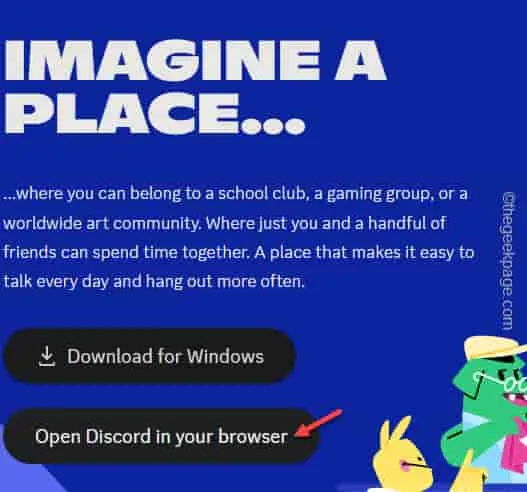
步驟 4 –這將在瀏覽器中載入 Discord 登入頁面。正確使用您的 Discord登入 憑證(或使用手機上的 Discord 應用程式掃描瀏覽器頁面上的程式碼)進行登入。
步驟 5 –登入後,點選「➕」圖示新增伺服器。
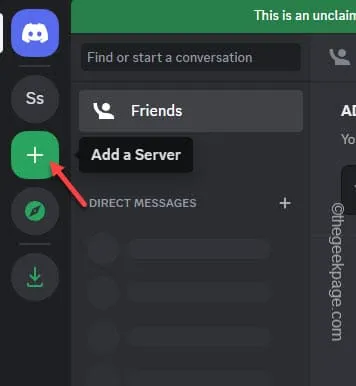
步驟 6 –由於您已收到邀請,請點擊「加入伺服器」以加入伺服器。
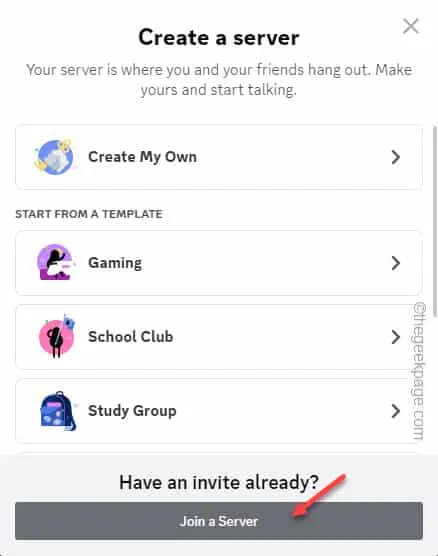
步驟 7 –在加入伺服器控制台上,貼上或手動輸入您擁有的邀請連結。
步驟8 –最後,點選「加入伺服器」即可加入伺服器。
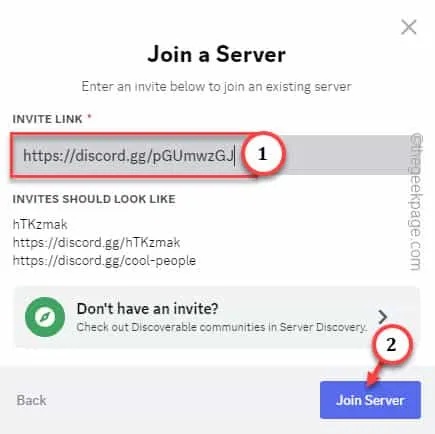
發佈留言